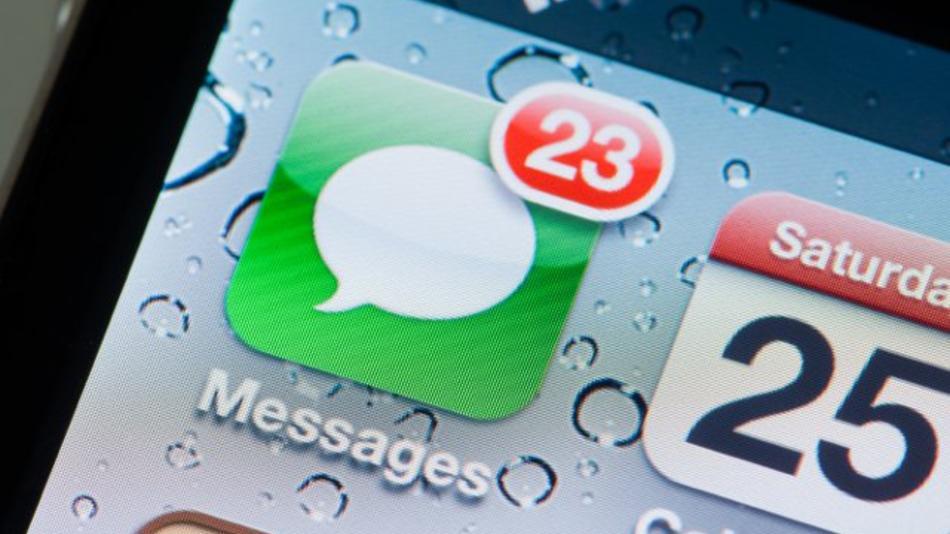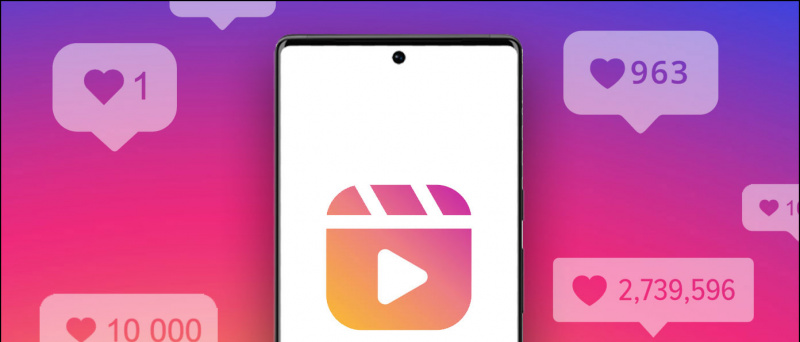Dalam catatan ini, kami akan memberitahu anda cara menyelesaikan masalah keretakan Aplikasi Kerap Android anda. Apabila peranti android anda menjadi tua dan anda adalah salah satu pengguna yang sering memasang dan menyahpasang aplikasi, anda kemungkinan besar menghadapi masalah kelewatan atau kemalangan aplikasi ini, yang sebenarnya cukup menjengkelkan.
Sebelum anda memasang task killer, yang mana anda harus menjauhinya kerana mereka boleh membunuh beberapa aplikasi sistem penting dan kebanyakannya tidak diperlukan, cubalah beberapa perkara mudah berikut.
Mengapa anda tidak perlu bimbang kehabisan Memori Cache
Seiring waktu aplikasi menulis barang di telefon anda dan menggunakan cache Sistem yang sangat berharga semasa proses. Versi Android kemudian mempunyai mekanisme terbina untuk menangani perkara ini. Ia mengeluarkan wang tunai apabila memerlukan beberapa dan anda tidak perlu risau kehabisan memori Cache. Mengambil data dari storan tetap memerlukan lebih banyak masa dan menghabiskan lebih banyak bateri. Atas sebab ini, data yang sering anda gunakan disimpan dalam memori Cache yang lebih cepat diakses. Oleh itu, untuk mengosongkan cache dari semua Aplikasi sangat kerap bukanlah idea yang bagus, kerana kemudian CPU harus melakukan semua kerja keras lagi. Cache yang tidak digunakan adalah cache yang terbuang. Android anda menyimpan beberapa untuk proses sistem dan akan membebaskan lebih banyak RAM / memori apabila diperlukan.
Apa yang perlu dilakukan apabila Aplikasi tidak berfungsi dengan baik atau tidak berfungsi?
Apabila Aplikasi tertentu berkelakuan buruk, ini mungkin disebabkan oleh fail sementara yang disimpan di Cache. Ikuti langkah berikut.
bunyi pemberitahuan berbeza untuk apl berbeza s9
1) Pergi ke pilihan tetapan
2) Ketik pada Aplikasi
3) Cari aplikasi yang tidak berfungsi dari senarai (luncurkan pilihan menu atas ke Semua Aplikasi jika anda tidak dapat menjumpainya)

4) Ketuk pada Aplikasi dan tekan pilihan 'Kosongkan Cache'
5) Sekiranya Aplikasi masih tidak berfungsi, anda boleh mengklik 'Hapus Data'. Ini akan berfungsi sama seperti memasang dan menyahpasang Aplikasi.
tetapkan bunyi yang berbeza untuk pemberitahuan android
Apa yang perlu dilakukan apabila anda tidak dapat menunjukkan Aplikasi yang tidak berfungsi dengan baik?
Apabila anda tidak dapat menentukan Aplikasi Misbehaving, anda boleh memilih untuk membersihkan cache dari semua Aplikasi. Ini akan membosankan untuk dilakukan secara manual untuk setiap aplikasi. Playstore penuh dengan Aplikasi yang menawarkan untuk membersihkan cache anda sekali gus. Anda boleh memuat turun Aplikasi Cache Cleaner
bagaimana untuk mengalih keluar akaun google saya daripada peranti
1) Pergi ke Playstore dan Muat turun Pembersih Cache Aplikasi (percuma)
2) Ketuk Setuju ke dan anda akan melihat senarai semua Aplikasi bersama dengan penggunaan Memori Cache mereka.

3) Ketik Hapus semua dan anda sudah selesai
Anda juga boleh pergi ke tetapan dan menjadualkan untuk membersihkan cache secara automatik, tetapi kami sangat mengesyorkan agar tidak. Ia boleh menyebabkan aplikasi sistem dan banyak lagi tidak berfungsi.
Cara menentukan prestasi yang merosakkan Aplikasi di Muka
Kelajuan anda kebanyakannya terpengaruh kerana Aplikasi yang terlalu banyak melibatkan CPU anda dan bukan cache atau RAM anda. Aplikasi Latar Belakang seperti Aplikasi pemesejan sembang dan Aplikasi hos e-mel anda menggunakan CPU anda secara berkala untuk mencari kemas kini dan tugas-tugas lain. Sekiranya Aplikasi tertentu merosot prestasi sistem anda, anda boleh mengenalinya dengan mengikuti langkah-langkah
1) Muat turun Pengawas Lite (percuma) dari Playstore
cara membuat filem dengan foto google
2) Anda akan melihat senarai Aplikasi dan penggunaan CPU mereka setelah anda bersetuju dengan terma dan syarat

3) Anda dapat pergi ke Pilihan dan Periksa 'Sertakan proses Telepon', 'Pantau proses telepon' dan 'Tampilan proses telefon'
4) Anda akan menerima amaran setiap kali Aplikasi Keliru
Aplikasi ini cukup ringan dan tidak akan menggunakan banyak sumber sistem anda. Ini selalu merupakan pilihan yang lebih baik dan anda akan diberi amaran terlebih dahulu. Banyak pengguna mempunyai keinginan untuk membersihkan Cache mereka setiap 4 jam atau lebih tetapi itu tidak dianjurkan untuk alasan yang disebutkan di atas. Sekiranya anda mendapati artikel ini Bermanfaat dalam mempercepat peranti anda, beri tahu kami di bahagian komen di bawah. Sekiranya anda masih menghadapi masalah, anda boleh menyebutkannya dalam komen anda dan kami akan berusaha menyelesaikannya.
Komen Facebook